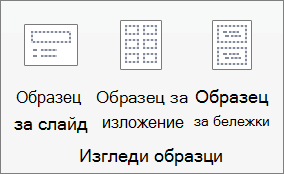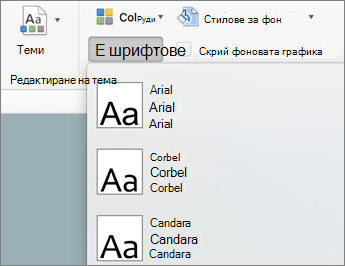Можете да заместите шрифт на едно място или да направите систематична промяна на шрифта по време на цялата презентация.
Промяна на шрифта в един слайд
-
Направете едно от следните неща:
-
За да промените шрифта за един абзац или фраза, изберете текста, който искате да промените.
-
За да промените шрифта за целия текст в контейнер, или изберете целия текст в контейнера, или щракнете върху контейнера.
-
-
В раздела Начало , в групата Шрифт изберете шрифт в списъка Шрифт .
Промяна на шрифтовете в цялата презентация
(Тази функция не е налична за PowerPoint за уеб.)
-
В раздела Изглед , в групата Изгледи образци щракнете върху Образец на слайд.
-
В левия екран, който съдържа образците на слайд и оформленията, щракнете върху миниатюрата или оформлението на образеца на слайд, съдържащ шрифта, който искате да промените.
-
В образеца или оформлението на слайд щракнете върху заглавния текст или нивото на основния текст, към което искате да приложите нов стил на шрифт.
-
В раздела Образец на слайд , в групата Фон щракнете върху Шрифтове и след това изберете шрифт от списъка.
Повторете стъпки от 1 до 4 за всички други шрифтове, които искате да промените.
-
Когато сте готови, изберете раздела Образец за слайд, след което изберете Затвори изгледа на образец, за да се върнете към нормален изглед.
Можете също да използвате опцията Заместване на шрифт, за да промените шрифта в цялата си презентация. Ето как:
-
В раздела Начало , в групата Редактиране изберете Заместване и след това изберете Заместване на шрифтове.
-
В диалоговия прозорец Заместване на шрифт , в полето Заместване изберете шрифта, който искате да заместите.
-
В полето С изберете шрифта, който искате да използвате, изберете Замести и след това изберете Затвори.
Ако използвате един образец на слайд и промените шрифт в образеца на слайд, новият избор на шрифт се показва в цялата ви презентация.
Ако използвате няколко образеца на слайд (например когато прилагате повече от един шаблон към вашата презентация), трябва да промените стила на шрифта във всеки образец на слайд.
Вж. също
Промяна на шрифта
След като изберете тема на презентация в раздела Проектиране , можете да промените шрифта за вашата презентация в изгледа на образец на слайд.
-
В раздела Изглед щракнете върху Образец за слайд.
-
В раздела Образец за слайд изберете Шрифтове и след това щракнете върху желания шрифт за темата.
Можете да промените шрифтовете за вашата презентация по всяко време в изгледа на образец на слайд.
-
Когато сте готови, в раздела Образец за слайд изберете Затвори изгледа на образец , за да се върнете към нормален изглед.